

В мире современных технологий, когда информация играет основную роль в нашей повседневной жизни, эффективное представление и анализ данных становится все более важным. Когда речь идет о таблицах Excel, форматирование становится неотъемлемой частью процесса представления данных. Однако нарушения или отклонения от определенных значений в таблице могут быть ключевым моментом при принятии решений. Именно здесь на сцене появляется условное форматирование.
Условное форматирование позволяет пользователю выделить значимые отклонения в данных путем автоматического изменения внешнего вида ячеек в соответствии с определенными условиями. Это мощный инструмент, который помогает пользователю быстро и легко определить аномалии и тренды в больших объемах данных. С помощью условного форматирования можно выбрать различные стили, такие как цвет, шрифт или значки, чтобы выделить значения, которые отличаются от заданных критериев.
Что такое условное форматирование в Excel?
Это особая функция, которая автоматически изменяет формат ячеек или диапазонов на основе определенных условий. Это позволяет ему автоматически выделять и подсвечивать информацию в таблице, в зависимости от заданных параметров и критериев.
Условное форматирование позволяет выявить экстремальные значения и распространенные шаблоны данных в таблице. Вы можете определить различные типы условий, такие как больше, меньше, равно, между, ниже и т.д., и соответствующие ячейки будут автоматически изменять свой вид в соответствии с этими условиями.
Например, используя условное форматирование, вы можете выделить все ячейки, содержащие значения выше среднего, и подсветить их цветом, чтобы они были легко видны. Или вы можете выбрать определенный диапазон значений и отобразить его градиентным цветовым кодированием, где значение со светлым цветом будет указывать на более высокие значения, а значение с темным цветом – на более низкие.
Условное форматирование может быть использовано в различных областях работы с данными, таких как финансы, учет, статистика или аналитика. Оно помогает пользователям более эффективно анализировать большие объемы информации, выделяя важные тренды, аномалии или паттерны, которые иначе были бы сложны для обнаружения.
Определение и применение условного форматирования в таблицах Excel
Одним из главных преимуществ условного форматирования является его гибкость и простота использования. С его помощью можно легко создавать сложные условия и настраивать стиль подсветки ячеек по своему усмотрению.
К примеру, с помощью условного форматирования можно быстро выделить наибольшие или наименьшие значения в определенном диапазоне данных, отслеживать тренды, определять значения, превышающие заданные пороговые значения и многое другое.
Для применения условного форматирования в Excel необходимо выбрать диапазон ячеек, к которым вы хотите применить правила форматирования, затем выбрать тип условия и настроить соответствующие параметры. После этого можно выбрать стиль форматирования, который будет применен к ячейкам, удовлетворяющим заданным условиям.
Условное форматирование очень полезно при работе с большими объемами данных, так как помогает наглядно выделить наиболее важные значения и отклонения, упрощает анализ и понимание информации в таблице Excel.
Почему использование условного форматирования в таблицах Excel является необходимым?
Условное форматирование в таблицах Excel играет важную роль в выделении значимых отклонений и упрощает анализ данных. Это мощный инструмент, который позволяет установить определенные правила, по которым ячейки будут отображаться с определенным стилем, в зависимости от их значения или других условий.
Во-первых, использование условного форматирования позволяет быстро обнаружить и выделить значимые данные, которые отличаются от остальных. Например, можно задать условие, при котором ячейки с числовыми значениями выделяются красным цветом, если значение превышает определенную границу. Это помогает оценить, какие данные требуют дополнительного внимания.
Во-вторых, условное форматирование позволяет легко сравнивать данные в разных ячейках или столбцах. Например, можно установить условие, при котором ячейки будут автоматически выделяться, если их значения равны или превышают значения в других ячейках. Это очень полезно при анализе больших объемов данных, когда нужно быстро идентифицировать схожие или отличающиеся значения.
Использование условного форматирования также улучшает визуальное представление данных. Выделение значимых отклонений с помощью цветов и стилей помогает легко визуализировать информацию и сделать ее более понятной и читаемой. Это особенно полезно при создании отчетов или презентаций, где нужно эффективно передать информацию.
В целом, использование условного форматирования в таблицах Excel повышает эффективность анализа данных и упрощает визуализацию информации. Он позволяет быстрее обнаруживать и выделять значимые отклонения, а также сравнивать различные значения. Условное форматирование является важным инструментом для всех, кто работает с данными в Excel и стремится получить максимальную пользу из этой программы.
Преимущества условного форматирования
Условное форматирование предоставляет возможность выделить значимые отклонения в таблице Excel, упростить визуальный анализ данных и настроить автоматическое форматирование в зависимости от определенных условий.
1. Обнаружение и выделение значимых отклонений: При использовании условного форматирования можно быстро выделить определенные ячейки, строки или столбцы, которые соответствуют заданным условиям. Например, можно выделить ячейки с наивысшими или наименьшими значениями, значениями, превышающими определенный порог, или значениями, равными или содержащими определенные ключевые слова. Это позволяет быстро обнаружить и проанализировать аномальные или значимые данные в таблице.
2. Изменение визуального представления данных: Условное форматирование позволяет изменить внешний вид ячеек, строк или столбцов на основе определенных условий. Например, можно изменить цвет фона ячейки, шрифт, размер или стиль шрифта, чтобы выделить определенные значения или сделать таблицу более понятной и наглядной. Это помогает сделать данные более наглядными и позволяет быстро обнаружить и выделить важные или аномальные значения в таблице.
3. Автоматическое форматирование: Возможность настроить автоматическое форматирование на основе условий позволяет сохранить время и упростить процесс анализа данных. При изменении или обновлении данных таблица будет автоматически переформатирована в соответствии с заданными условиями, что облегчает обновление и поддержание актуальности данных.
В целом, условное форматирование предоставляет широкий спектр возможностей для улучшения анализа данных, обнаружения значимых отклонений и упрощения визуализации информации в таблицах Excel.
Как использовать условное форматирование для выделения значимых отклонений в таблице Excel?
Чтобы использовать условное форматирование в Excel, вам необходимо следовать нескольким простым шагам:
- Выберите диапазон ячеек, в которых вы хотите применить условное форматирование.
- Откройте вкладку «Главная» на ленте инструментов Excel и найдите раздел «Формат» или «Условное форматирование».
- Выберите нужный тип условного форматирования из предложенных вариантов. Например, можно выделить ячейки, содержащие значения больше или меньше определенного числа, или ячейки со схожими значениями.
- Настройте параметры условия форматирования. Укажите нужное значение или формулу и выберите визуальный стиль, который будет применяться к выделенным ячейкам.
- Окончательно настройте применение условного форматирования. Вы можете выбрать, каким образом применять форматирование к ячейкам, включая заполнение цветом, шрифт, рамки и другие качественные изменения.
- Подтвердите настройки условного форматирования и примените их к выбранным ячейкам или диапазону.
После завершения этих шагов, Excel автоматически выделит ячейки, которые соответствуют заданным условиям. Это позволит вам сразу увидеть значимые отклонения в таблице данных и быстро анализировать результаты.
Шаг 1: Определение диапазона данных
Для начала, необходимо определиться с теми ячейками, которые будут участвовать в анализе. Это может быть как весь столбец или строка, так и определенный прямоугольный диапазон. Важно выбрать такой диапазон данных, который содержит необходимую информацию для выявления отклонений и сравнения значений в таблице.
В Excel можно легко выбрать диапазон данных с помощью мыши. Для этого нужно выделить нужные ячейки или диапазон, зажав левую кнопку мыши и протянув курсор по нужным ячейкам. Важно не забыть включить заголовки столбцов или строк в выбор, так как они содержат важную информацию для правильного анализа данных.
Выбранный диапазон данных буде использоваться при определении и настройке условного форматирования, которое поможет выделить значимые отклонения в таблице и сделать данные более наглядными и легко воспринимаемыми.
Шаг 2: Определение условия для выделения значимых отклонений
Существует несколько типов условий, которые можно использовать для форматирования данных в Excel. Например, можно задать условие на основе значения ячейки, такое как «меньше», «больше», «равно» или «не равно». Это полезно, когда нужно выделить все значения, которые, например, меньше определенной величины или находятся в определенном диапазоне.
Условия на основе формулы
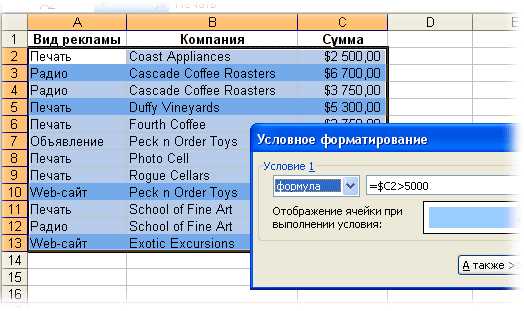
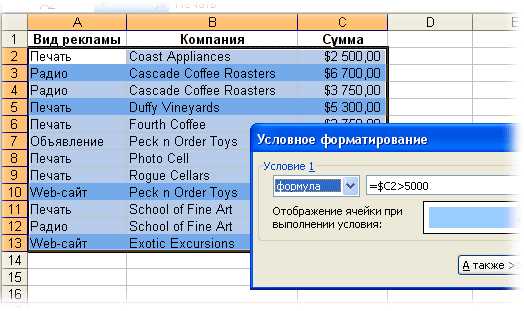
Еще один вариант — использование условий на основе формулы. Это дает возможность создавать более сложные условия, основанные на математических операциях или функциях Excel. Например, можно создать условие, чтобы выделить все значения, которые являются максимальными или минимальными в диапазоне данных. Это особенно полезно, когда нужно найти экстремальные значения или сравнить значения разных ячеек между собой.
Условия на основе текста или цвета
Если в таблице есть данные, которые имеют определенный текст или цвет, можно использовать условия на основе текста или цвета для их выделения. Например, можно создать условие, чтобы выделить все строки с определенным словом или выделить отклонения, которые имеют определенный цвет фона или текста. Это особенно полезно, когда нужно быстро найти и сравнить определенные значения или идентифицировать аномалии на основе цветовой разметки.
Вопрос-ответ:
Как выбрать тип условия?
Для выбора типа условия вам нужно определиться с тем, какие параметры будут участвовать в условии и какой результат вы хотите получить. Затем вы можете выбрать один из основных типов условий, таких как условие «if-else», условие «switch-case», условие «тернарный оператор» или условие «вложенные условия».
Что такое условие «if-else»?
Условие «if-else» позволяет выполнять определенный блок кода, если заданное условие истинно, и другой блок кода, если условие ложно. Это наиболее часто используемый тип условия. Формат записи выглядит следующим образом: if (условие) { блок кода } else { другой блок кода }.
Что такое условие «тернарный оператор»?
Условие «тернарный оператор» представляет собой сокращенную форму условия «if-else». Он позволяет выполнять различный код в зависимости от истиности или ложности условия. Формат записи выглядит следующим образом: условие ? выражение1 : выражение2. Если условие истинно, то выполняется выражение1, в противном случае — выражение2.

